- Diezgan visi ir nejauši aizvēruši tīmekļa pārlūkprogrammu, kurā bija atvērtas vairākas cilnes.
- Tālāk sniegtajā ceļvedī tiks parādīts, kā atkārtoti atvērt slēgtās cilnes visbiežāk izmantotajās pārlūkprogrammās.
- Vai vēlaties vairāk lielisku apmācību, kas aptver šos rīkus? Pārbaudiet mūsu veltīta pārlūkprogrammu lapa.
- Vajadzīgas vairāk ar datoru saistītas apmācības? Mums ir Sadaļa “Kā” tikai par to!
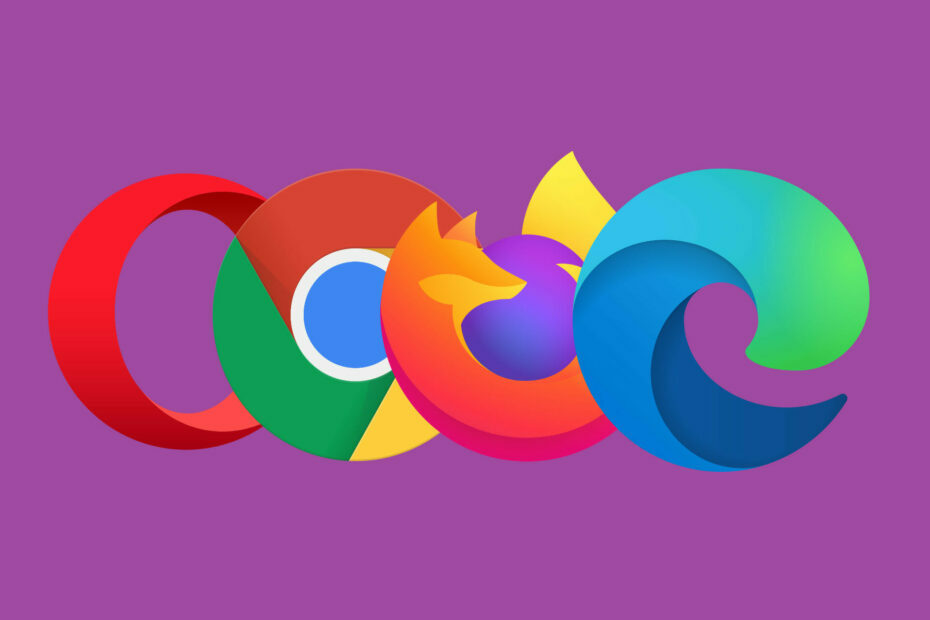
- Viegla migrācija: izmantojiet Opera palīgu, lai pārsūtītu izejošos datus, piemēram, grāmatzīmes, paroles utt.
- Optimizējiet resursu izmantošanu: jūsu RAM atmiņa tiek izmantota efektīvāk nekā citās pārlūkprogrammās
- Uzlabota privātums: integrēts bezmaksas un neierobežots VPN
- Bez reklāmām: iebūvētais reklāmu bloķētājs paātrina lapu ielādi un pasargā no datu ieguves
- Spēlēm draudzīgs: Opera GX ir pirmais un labākais spēļu pārlūks
- Lejupielādējiet Opera
Pārlūkot internetu var dažādu iemeslu dēļ, neatkarīgi no tā, vai tas ir darbs, izklaide, izglītojoši vai citi. Tāpēc ir viegli atrast vairākas cilnes.
Tomēr dažreiz jums tik tikko izdodas atrast vietni, un, ja jūs to pamestu, jums nav ne mazākās nojausmas, kā atkal nokļūt tajā.
Tas, iespējams, ir vissliktākais brīdis, kad nejauši aizverat cilni, vai vēl sliktāk - aizveriet visu pārlūku.
Tas, visticamāk, vismaz reizi ir noticis ar visiem. Tāpēc mēs esam izveidojuši soli pa solim sniegtu rokasgrāmatu, kas parādīs, kā atkārtoti atvērt slēgtas cilnes dažās populārākajās pārlūkprogrammās.
Kā pārlūkprogrammā atkārtoti atvērt slēgtas cilnes?
1. Opera
Opera ir īpaši labs kā tīmekļa pārlūks tiem, kuriem bieži vien ir atvērtas vairākas cilnes, īpaši darba laikā.
Tas ir pateicoties tīmekļa pārlūkprogrammas uzlabotajām cilņu pārvaldības iespējām, kas ļauj tās grupēt kategorijās. Vēl jo vairāk, tie ir sagrupēti ip tādā veidā, kas atvieglo piekļuvi tiem.
- Palaidiet Opera
- Atveriet cilni un pēc tam aizveriet to
- Ar peles labo pogu noklikšķiniet uz cilnes
- Atlasiet Atkārtoti atvērtPēdējaisaizvērta cilne
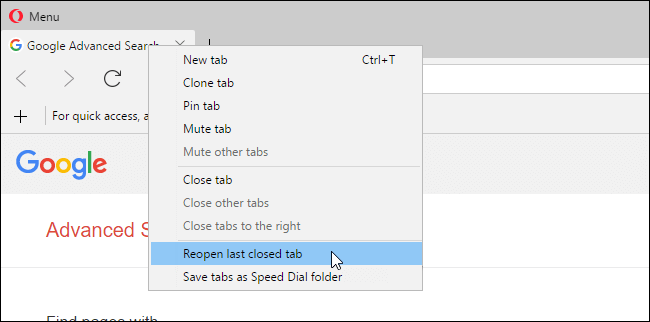
- Turklāt varat arī izmēģināt šo taustiņu kombināciju:
- Ctrl + Shift + T
Viens veikls triks, kas jums jāpatur prātā, ir tas, ka atkārtoti nospiediet Ctrl+Shift+T atvērs iepriekš aizvērtās cilnes tādā secībā, kādā tās tika aizvērtas. Tas attiecas uz visiem pārlūkprogrammas uzskaitīti iepriekš.

Opera
Strādājiet ātrāk un vienkāršāk, pateicoties šai tīmekļa pārlūkprogrammai, kurā ir labākie cilņu pārvaldības rīki un lietotāja saskarnes pielāgošanas funkcijas.
Apmeklējiet vietni
2. Google Chrome
2.1 Viena cilne vienlaikus
- Uzsākt Google Chrome
- Atveriet cilni un pēc tam aizveriet to
- Ekrāna augšdaļā ar peles labo pogu noklikšķiniet uz pluszīmes, uz kuras parasti noklikšķiniet, lai atvērtu jaunu cilni
- Atlasiet Atkārtoti atvērt slēgto cilni
- Turklāt varat arī izmēģināt šo taustiņu kombināciju:
- Ctrl + Shift + T
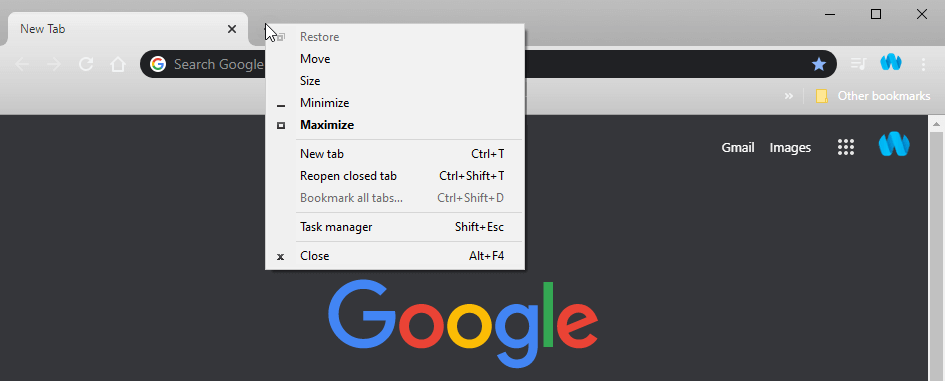
2.2 Viss logs, kas pilns ar cilnēm
- Palaidiet Google Chrome
- Atveriet vairākas cilnes
- Aizveriet logus
- Ekrāna augšdaļā ar peles labo pogu noklikšķiniet uz pluszīmes, uz kuras parasti noklikšķiniet, lai atvērtu jaunu cilni
- Atlasiet Atkārtoti atveriet aizvērto logu
- Turklāt varat arī izmēģināt šo taustiņu kombināciju:
- Ctrl + Shift + T
2.3 Pēdējā laikā aizvērtās cilnes un logi
- Nospiediet trīs punktu pogu ekrāna augšējā labajā stūrī
- Pārvietojiet peli Vēsture
- Paskaties zem nesen slēgts
- Šeit redzēsit pēdējo 8 cilņu un / vai logu pārlūkprogrammā Google Chrome aizvērto sarakstu
Vai vēlaties droši sērfot internetā? Tad skatiet mūsu ceļvedi par īpaši drošu pārlūku!
3. Mozilla Firefox
3.1 Viena cilne vienlaikus
- Uzsākt Mozilla Firefox
- Atveriet cilni un pēc tam aizveriet to
- Ar peles labo pogu noklikšķiniet uz cilnes
- Atlasiet Atsaukt cilni Aizvērt
- Turklāt varat arī izmēģināt šo taustiņu kombināciju:
-
Ctrl + Shift + T
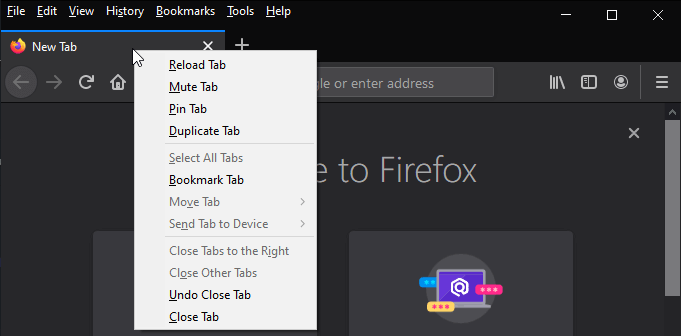
-
Ctrl + Shift + T
3.1. Pavisam nesen aizvērtās cilnes un logi
- Palaidiet Mozilla Firefox
- Nospiediet Ctrl + Shift + N
- Ekrāna augšdaļā parādīsies jauna izvēlne
- Atlasiet Vēsture
- Izvēlieties vienu no šīm iespējām, pamatojoties uz to, kas jums patīk:
- Atjaunot iepriekšējo sesiju
- Nesen aizvērtās cilnes
- Nesen aizvērts Windows
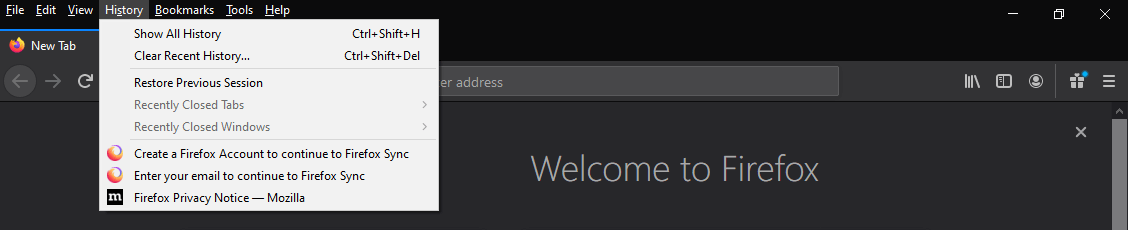
4. Microsoft Edge
- Atveriet cilni un pēc tam aizveriet to
- Ar peles labo pogu noklikšķiniet uz cilnes
- Atlasiet Atkārtoti atvērt slēgto cilni
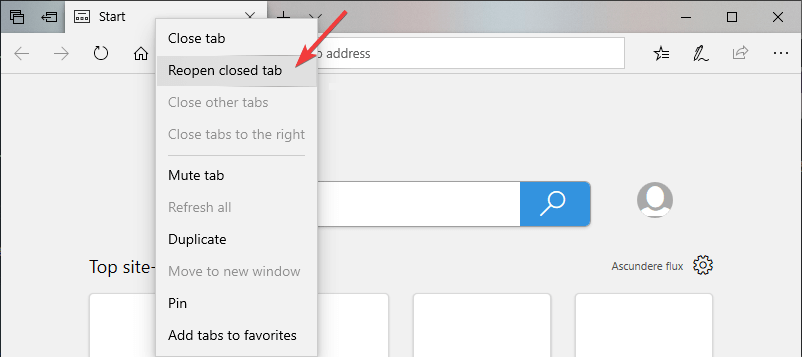
- Turklāt varat arī izmēģināt šo taustiņu kombināciju:
- Ctrl + Shift + T
Veicot šīs darbības, jums vajadzētu būt iespējai atkārtoti atvērt slēgtās cilnes visās populārākajās pārlūkprogrammās.
Par kādām citām pārlūkprogrammām vēlaties lasīt? Paziņojiet mums komentāru sadaļā zemāk.
 Vai jums joprojām ir problēmas?Labojiet tos ar šo rīku:
Vai jums joprojām ir problēmas?Labojiet tos ar šo rīku:
- Lejupielādējiet šo datora labošanas rīku novērtēts kā lielisks vietnē TrustPilot.com (lejupielāde sākas šajā lapā).
- Klikšķis Sāciet skenēšanu lai atrastu Windows problēmas, kas varētu izraisīt problēmas ar datoru.
- Klikšķis Labot visu lai novērstu problēmas ar patentēto tehnoloģiju (Ekskluzīva atlaide mūsu lasītājiem).
Restoro ir lejupielādējis 0 lasītāji šomēnes.


